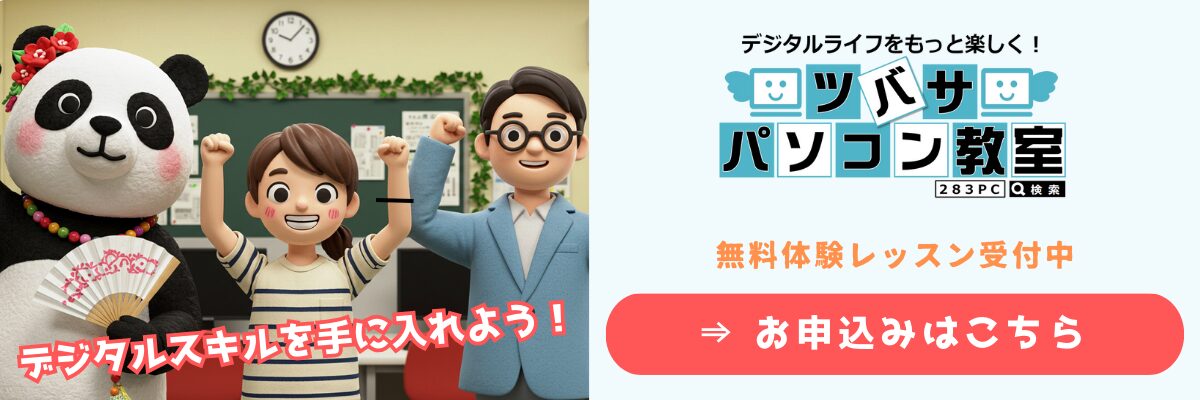💻 Windowsパソコンを快適に使い続けよう!

仕事や趣味に大活躍のパソコン。
もはや生活に欠かせない存在ですが、ちゃんとメンテナンスしていますか?
「最近、動きが遅くなってきた…そろそろ買い替えかな?」
そんなお悩みの前に、まずはメンテナンスを見直してみましょう!
🔧 パソコンのケア、できていますか?
「外側はピカピカに磨いてるけど…」という方もいるかもしれません。
でも実は、パソコンは中身のメンテナンスがもっと重要なんです!
❌ いきなりドライバーで分解…それはNG!
✅ Windowsの修正プログラムを更新して、常に最新の状態に!
✅ プログラムの診断&修正で、エラーを未然に防ぐ!
✅ セキュリティソフトを導入して、ウイルスの脅威から守る!
Windowsパソコンなら、インターネットにつながっていればこれらの作業を自動で行う機能もあります。設定をしっかり整えれば、より安心して使えます!
🌐 インターネット時代のセキュリティ対策も万全に!
「ファイアウォール?リカバリー?専門用語が多すぎて何をすればいいの?」
そんな疑問をお持ちの方のために、ツバサパソコン教室では「PCメンテナンス講座」を開講中!
📌 学べるポイント
✅ 自動メンテナンスの設定方法
✅ パソコンの調子が悪いときの対処法
✅ ファイルのバックアップで万が一に備える!
✅ パソコンを購入時の状態に戻すリカバリー法
✅ ウイルス&個人情報漏えいを防ぐセキュリティ対策

🛠 「パソコンは便利だけど、何となく難しくて不安…」
そんな方にぴったりの講座です!
📩 お問い合わせはツバサパソコン教室まで!
パソコンと賢く付き合いながら、ずっと快適に使い続けましょう✨
お気軽にご相談ください!